Kaip pašalinti ir išjungti "Flash" kiekviename žiniatinklio naršyklėje

"Adobe" "Flash" papildinys turi didelį tikslinį piešinį. Neseniai įvykusiame nuotėkyje matome, kad yra dar viena "Flash" leistuvo 0 dienų programa, leidžianti užpuolikams pakenkti jūsų kompiuteriui ir kad ji buvo parduota per pastaruosius ketverius metus.
"Flash" nustoja veikti, ir kiekvienas turėtų ją pašalinti ateityje . Štai kaip atsikratyti "Flash", nesvarbu, ar naudojate "Windows", "Mac OS X", "Chrome OS" ar "Linux" naršyklės įmontuotą įskiepį arba visos sistemos papildinį.
Ar galite gyventi be "Flash"? ?
"Flash" yra kur kas mažiau reikalingas nei bet kada. Šiuolaikinės mobiliosios platformos, pvz., "Android" ir "Apple" "iOS", nepalaiko "Flash" palaikymo, o tai lėtai stumia "Flash" iš interneto.
Galbūt jums nereikės "Flash" pašalinti iš jo pašalinus. Net jei dabar jums reikia "Flash", yra tikimybė, kad jums to nereikės per keletą metų.
Jei reikia, galėsite iš naujo įdiegti "Flash" vėliau. Jei jums kažkur reikia "Flash", galbūt norėsite įdiegti "Flash" tik konkrečiai naršyklei ir palikti jį išjungti pagrindinėje naršyklėje. Bent jau turėtumėte įgalinti "Flash" turinio spustelėjimą paleisti, kad jis nebūtų automatiškai paleistas lankomuose tinklalapiuose.
"Chrome" "Windows", "Mac OS X", "Chrome" OS ir "Linux"
"Chrome" apima susietas "Flash" papildinys visose palaikomose platformose. Jei norite išjungti šį papildinį, turite tai atlikti "Chrome" nustatymuose. Atkreipkite dėmesį, kad "Chrome" taip pat naudos visus "PPAPI" "Flash" papildinius, kuriuos įdiegėte visos sistemos.
Norėdami jį išjungti, įjunkite chrome: // plugins / į "Google Chrome" vietos juostą ir paspauskite "Enter". "Adobe Flash Player" papildinio spustelėkite nuorodą "Išjungti".
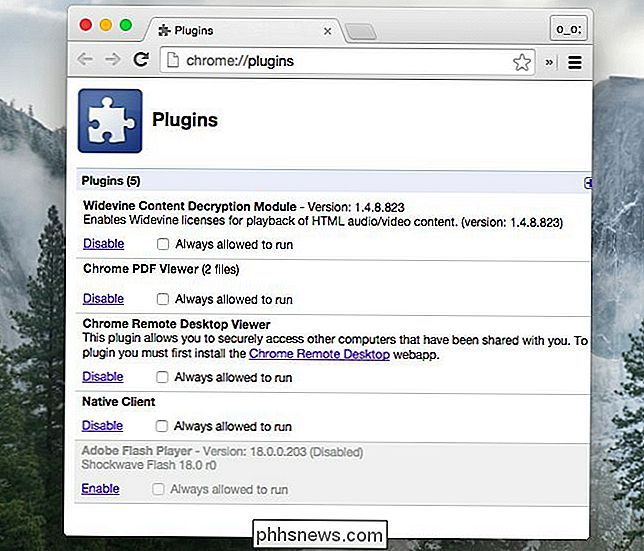
"Internet Explorer" sistemoje "Windows 8", "8.1" ir 10
Nuo "Windows 8" "Microsoft" dabar kartu su "Windows" jungia "Flash plug-in". Šią funkciją naudoja skirtingos "Internet Explorer" naršyklės sistemose "Windows 8" ir "Windows 8.1" bei "Windows 10" naršyklėje "Internet Explorer".
Norėdami išjungti "Internet Explorer" įmontuotą "Flash plug-in" šiuolaikines "Windows" versijas, atidarykite "Internet" Explorer spustelėkite krumpliaračio meniu ir pasirinkite "Tvarkyti priedus". Spustelėkite langelį Rodyti ir pasirinkite "Visi papildiniai". Raskite "Shockwave Flash Object", esantį "MIcrosoft" trečiosios šalies "Windows" komponento komponente, pasirinkite jį ir spustelėkite mygtukas "Išjungti".
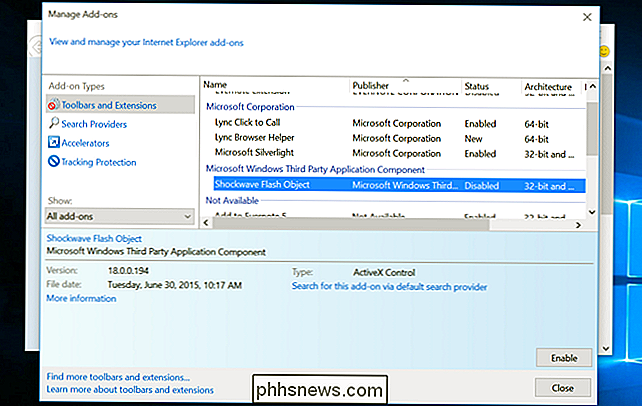
"Microsoft Edge" sistemoje "Windows 10"
SUSIJĘS: 11 "Microsoft Edge" patarimai ir patarimai "Windows 10"
"Microsoft Edge" turi įmontuotą " - taip pat ir "Flash plug-in" - iš tikrųjų tai yra vienintelis naršyklės papildinys "Edge". Norėdami jį išjungti, spustelėkite meniu mygtuką krašte ir pasirinkite Nustatymai. Slinkite žemyn į Nustatymų skydo apačią ir spustelėkite "Peržiūrėti papildomus nustatymus". Nustatykite slankiklį "Naudoti" Adobe Flash Player "į" Išjungta ".
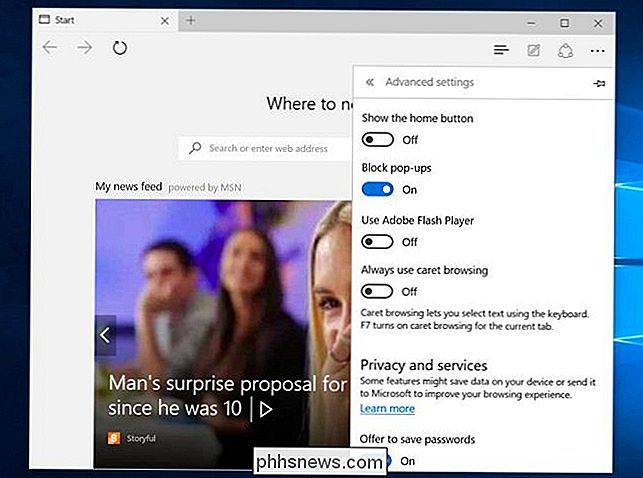
Visi naršyklės Windows
" Adobe "siūlo tris atskirus" Flash "grotuvo papildinius "Windows". "Internet Explorer", "Firefox" NPAPI papildinys ir "Opera" ir "Chromium" "PPAPI" papildinys yra "ActiveX" papildinys. Priklausomai nuo jūsų naudojamų naršyklių ir įdiegtų "Flash" papildinių galite turėti vieną ar daugiau iš jų jūsų sistemoje.
Apsilankykite valdymo skydelyje ir peržiūrėkite savo įdiegtų programų sąrašą. Pamatysite visus čia įdiegtus "Flash" papildinius. Pašalinkite visus papildinius, prasidedančius "Adobe Flash Player".
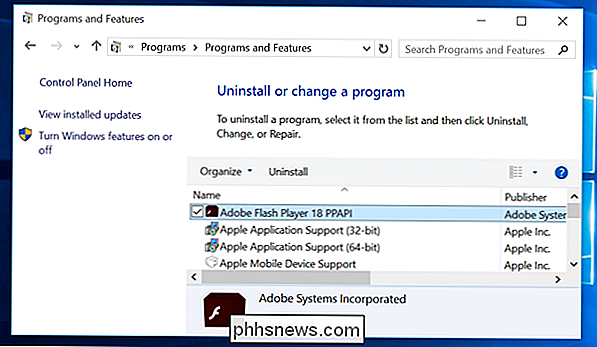
Visi "Mac OS X" naršyklės
"Adobe" taip pat atlieka du skirtingus "Flash" papildinius. "Safari" ir "Firefox" yra NPAPI papildinys, taip pat "Opera" ir "Chromium" papildinys PPAPI.
Norėdami pašalinti šiuos "Flash" papildinius "Mac", apsilankykite "Adobe" svetainėje ir atsisiųskite "Flash" papildinio šalinimo programą. Vykdykite pašalinimo programą, kad pašalintumėte "Flash" iš "Mac". Jei nesate tikri, ar kompiuteryje įdiegta "Flash", o jūs nenorite, tiesiog atsisiųskite pašalinimo programą ir pabandykite ją pašalinti.
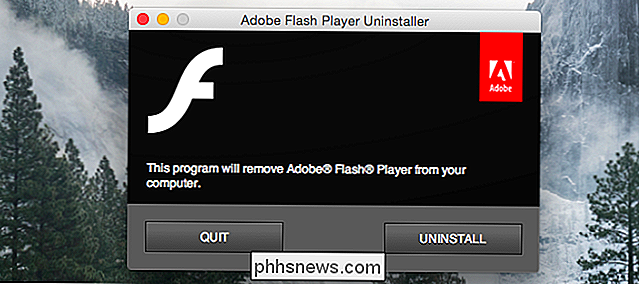
Visi "Linux" naršyklės
SUSIJĘS: "Firefox" naudojimas Linux? Jūsų "Flash Player" yra senas ir pasenęs!
"Linux" "Linux" pašalinimas priklauso nuo to, kaip jį įdiegėte.
Pavyzdžiui, jei naudojate "Ubuntu", "Linux Mint" arba "Debian", o jūs jį įdiegėte iš programinės įrangos saugyklų, galite jį pašalinti paleisdami šias komandas terminale.
NPAPI arba "Firefox" Flash plug-in:
sudo apt-get pašalinti flashplugin-installer"PPAPI" arba "Chromium" "Flash" įskiepio versija:
sudo update-pepperflashplugin-nonfree - uninstall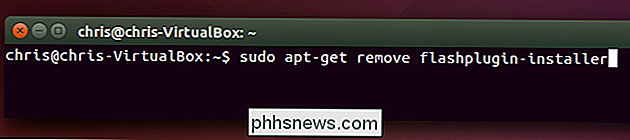
Jūs "Būsite nustebinti, kiek tinkamo tinklo veikia tinkamai be" Flash "įdiegimo. Net jei jums reikia "Flash", mes rekomenduojame, kad "Flash" nebūtų automatiškai įkelta ir paleistumėte apsilankytuose tinklalapiuose - "spustelėkite ir žaisti" yra minimali saugumo funkcija. Taip pat galėsite sutaupyti CPU resursus, baterijos energiją ir pralaidumą naršydami žiniatinklį.

Essential nemokama programinė įranga parsisiųsti "Windows"
Aš esu didelis atviro kodo programinės įrangos gerbėjas, nes jis nemokamas ir paprastai turi tokią pačią funkciją kaip ir komercinė programa! Viena vertus, atvirojo kodo programinė įranga yra paramos trūkumas, tačiau šią problemą paprastai sudaro aktyvūs forumai ir bendruomenės temos, kurias pradėjo aktyvūs pasekėjai.Yra daugybė nemokamų

Kaip pridėti Ethernet ryšį prie savo nešiojamojo kompiuterio
Kartą, kai nešiojamieji kompiuteriai buvo toli gražu neapsimokesni, "Ethernet" prievadai buvo standartiniai. Kuo daugiau lankstesnių nešiojamųjų kompiuterių modelių šias dienas išstumia Ethernet prievadą, bet tai nereiškia, kad jūs turite eiti be: skaitykite toliau, kai parodysime, kaip pigiai ir lengvai pridėti Ethernet prieigą net labiausiai skustuviniam plonam ultrabook.



